Как отвечать с другого адреса или от имени другого пользователя в Outlook?
Если вам нужно ответить на электронное письмо с адреса вашего коллеги в Outlook, как вы это сделаете? В этой статье мы покажем вам методы, как отвечать с другого адреса или от имени другого пользователя в Microsoft Outlook.
Ответ с другого адреса или от имени другого пользователя в Outlook 2010 и более поздних версиях
Всегда отвечайте с помощью учетной записи по умолчанию, используя Kutools для Outlook
Ответ с другого адреса или от имени другого пользователя в Outlook 2007
Ответ с другого адреса или от имени другого пользователя в Outlook 2010 и более поздних версиях
В этом разделе будут представлены шаги для ответа с другого адреса или от имени другого пользователя в Microsoft Outlook 2010 и более поздних версиях.
Шаг 1: Откройте папку с почтой в панели навигации и выберите электронное письмо, на которое вы ответите позже.
Шаг 2: Нажмите кнопку Ответ на вкладке Главная.
Шаг 3: В окне RE: Сообщение нажмите От > Другой адрес электронной почты в заголовке сообщения. См. скриншот:

Шаг 4: В диалоговом окне Отправить с другого адреса электронной почты нажмите кнопку От.

Шаг 5: В диалоговом окне Выбор отправителя нажмите, чтобы выбрать имя пользователя, от которого вы будете отвечать.

Шаг 6: Нажмите кнопки ОК в двух диалоговых окнах.
Шаг 7: В окне RE: Сообщение составьте ваш ответ и нажмите кнопку Отправить.
Примечание: Вы можете отправлять письма только от имени пользователей, которые предоставили вам разрешение отправителя.
AI Mail Assistant в Outlook: Умные ответы, четкое общение (волшебство в один клик!) БЕСПЛАТНО
Оптимизируйте свои ежедневные задачи в Outlook с помощью AI Mail Assistant от Kutools для Outlook. Этот мощный инструмент изучает ваши прошлые письма, чтобы предлагать умные и точные ответы, оптимизировать содержание ваших писем и помогать легко создавать и редактировать сообщения.

Эта функция поддерживает:
- Умные ответы: Получайте ответы, созданные на основе ваших предыдущих разговоров — персонализированные, точные и готовые к отправке.
- Улучшенное содержание: Автоматически улучшайте текст ваших писем для большей ясности и воздействия.
- Простое составление: Просто укажите ключевые слова, и пусть ИИ сделает остальную работу, предлагая несколько стилей написания.
- Интеллектуальные расширения: Расширяйте свои мысли с помощью контекстно-зависимых предложений.
- Суммаризация: Мгновенно получайте краткие обзоры длинных писем.
- Глобальный охват: Легко переводите ваши письма на любой язык.
Эта функция поддерживает:
- Умные ответы на письма
- Оптимизированное содержание
- Черновики на основе ключевых слов
- Интеллектуальное расширение содержания
- Краткое изложение писем
- Перевод на несколько языков
Лучше всего то, что эта функция будет полностью бесплатной навсегда! Не ждите — скачайте AI Mail Assistant прямо сейчас и наслаждайтесь
Всегда отвечайте с помощью учетной записи по умолчанию, используя Kutools для Outlook
Если вы предпочитаете всегда отвечать с использованием учетной записи по умолчанию в Outlook, функция "Всегда отвечать с учетной записью по умолчанию" Kutools для Outlook станет отличным решением. Таким образом, вам не придется переключаться между учетными записями каждый раз, когда вы отвечаете на электронное письмо.
Шаг 1. После установки Kutools для Outlook нажмите Kutools > Параметры.

Шаг 2. Затем в появившемся диалоговом окне, на вкладке Ответ, отметьте флажок Всегда отвечать с учетной записью по умолчанию. И нажмите ОК.
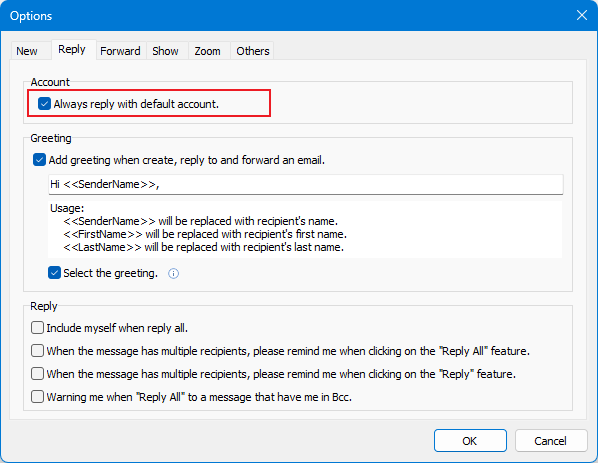
С этого момента все ваши ответы на электронные письма будут автоматически отправляться с вашей учетной записи по умолчанию в Outlook.
Совет: Чтобы изменить свою учетную запись по умолчанию в Outlook, перейдите в Файл > Настройки учетных записей, выберите нужную учетную запись и установите её как учетную запись по умолчанию в диалоговом окне Настройки учетных записей.
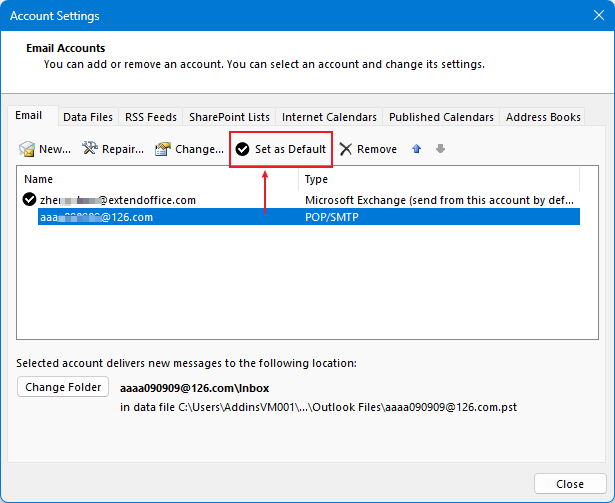
Ответ с другого адреса или от имени другого пользователя в Outlook 2007
Следующие шаги касаются ответа с другого адреса или от имени другого пользователя в Microsoft Outlook 2007.
Шаг 1: Откройте папку с почтой в панели навигации и выберите электронное письмо, на которое вы ответите позже.
Шаг 2: Нажмите Действия > Ответ.
Шаг 3: В окне RE: Сообщение нажмите кнопку Показать От на вкладке Параметры, чтобы отобразить поле От в заголовке сообщения.

Если поле От уже отображается в заголовке сообщения, пропустите этот шаг.
Шаг 4: Нажмите кнопку От в заголовке сообщения.

Шаг 5: В диалоговом окне Выбор отправителя нажмите, чтобы выбрать имя пользователя, от которого вы будете отвечать, и нажмите кнопку ОК.
Шаг 6: Составьте ваш ответ и нажмите кнопку Отправить .
Примечание: Вы можете отправлять письма только от имени пользователей, которые предоставили вам разрешение отправителя.
Лучшие инструменты для повышения продуктивности работы с Office
Срочные новости: бесплатная версия Kutools для Outlook уже доступна!
Оцените обновленный Kutools для Outlook с более чем100 невероятными функциями! Нажмите, чтобы скачать прямо сейчас!
📧 Автоматизация Email: Автоответчик (Доступно для POP и IMAP) / Запланировать отправку писем / Авто Копия/Скрытая копия по правилам при отправке писем / Автоматическое перенаправление (Расширенное правило) / Автоматически добавить приветствие / Авторазделение Email с несколькими получателями на отдельные письма ...
📨 Управление Email: Отозвать письмо / Блокировать вредоносные письма по теме и другим критериям / Удалить дубликаты / Расширенный Поиск / Организовать папки ...
📁 Вложения Pro: Пакетное сохранение / Пакетное открепление / Пакетное сжатие / Автосохранение / Автоматическое отсоединение / Автоматическое сжатие ...
🌟 Волшебство интерфейса: 😊Больше красивых и стильных эмодзи / Напоминание при поступлении важных писем / Свернуть Outlook вместо закрытия ...
👍 Удобные функции одним кликом: Ответить всем с вложениями / Антифишинговая Email / 🕘Показать часовой пояс отправителя ...
👩🏼🤝👩🏻 Контакты и Календарь: Пакетное добавление контактов из выбранных Email / Разделить группу контактов на отдельные / Удалить напоминание о дне рождения ...
Используйте Kutools на вашем языке – поддерживаются Английский, Испанский, Немецкий, Французский, Китайский и более40 других!


🚀 Скачайте все дополнения Office одним кликом
Рекомендуем: Kutools для Office (5-в-1)
Скачайте сразу пять установщиков одним кликом — Kutools для Excel, Outlook, Word, PowerPoint и Office Tab Pro. Нажмите, чтобы скачать прямо сейчас!
- ✅ Все просто: скачайте все пять установочных пакетов одним действием.
- 🚀 Готово для любой задачи Office: Установите нужные дополнения тогда, когда они вам понадобятся.
- 🧰 Включено: Kutools для Excel / Kutools для Outlook / Kutools для Word / Office Tab Pro / Kutools для PowerPoint